xp系统怎么配置java环境变量
- 浏览: 0
- |
- 更新:
对于需要学习java编程的小伙伴来说配置java环境变量是必须的,你那么你知道xp系统怎么配置java环境变量?为此系统屋为你带来一个详细的xp系统配置java环境变量方法,在这里你可以轻松的通过该方法解决自己所遇到的问问题,获取到更好的系统操作玩法。
xp系统配置java环境变量方法
1、首先我们要在电脑上安装jdk,直接右键我的电脑,然后选中属性打开,选择高级、选择环境变量。
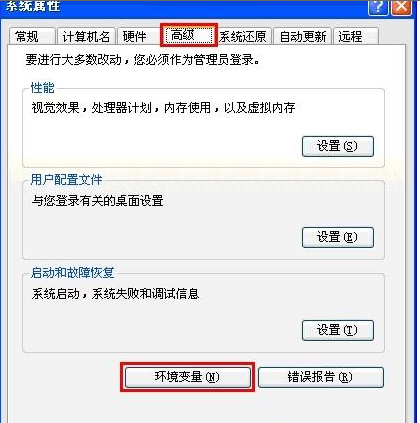
2、然后在环境变量选项中的系统变量进行新建选项系统变量:JAVA_HOME,值为:C:Program FilesJavajdk1.7.0
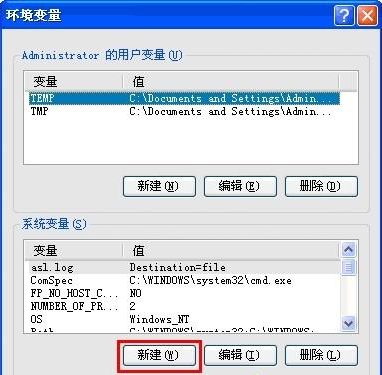

3、然后继续新建一个系统变量:CLASSPATH,值为:.;%JAVA_HOME%libdt.jar;%JAVA_HOME%libtools.jar;
(注意开头有一个点.,表示当前路径)

4、然后在系统变量中找到变量【PATH】,然后进行双击打开,在变量值末尾加入下列代码:;%JAVA_HOME%bin;%JAVA_HOME%jrebin;
(注意最前的";"不能少,分号用来隔开路径)
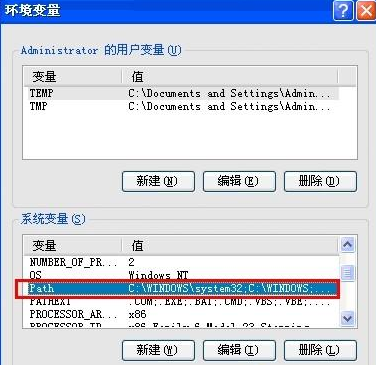

5、配置完成后启动eclipse,它会自动完成对JAVA环境的配置。
以上就是小编为大家整理的xp系统怎么配置java环境变量_xp系统配置java环境变量方法,想了解更多电脑软件使用相关内容,可以对系统屋进行关注!
热门教程
- 1 win7 32位安装版
- 2 win7纯净版镜像64位
- 3 win7纯净版镜像32位
- 4 win7纯净版系统镜像iso
- 5 win7纯净版系统镜像32位
- 6 win7纯净版系统镜像64位
- 7 win7纯净版系统镜像
- 8 深度win7系统镜像
- 9 深度win7系统32位
- 10 深度win7系统64位


